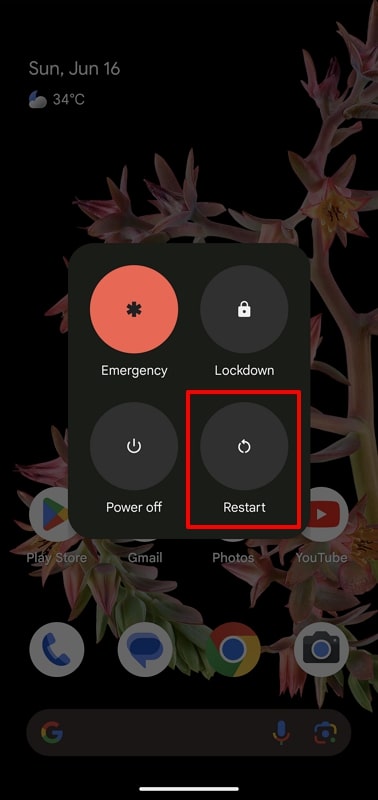
Todos sabemos cómo se han vuelto los teléfonos inteligentes esenciales en nuestras vidas para mantenerse conectados y tener entretenimiento. Entre ellos, los teléfonos de píxeles son particularmente populares debido a su elegante diseño y rendimiento de la cámara. Sin embargo, algunos usuarios informan un problema molesto en el que la pantalla de su dispositivo no responde cuando se toca. Esto puede ser esencialmente frustrante al tratar de recibir una llamada importante o tomar una foto.
Por lo tanto, es crucial reflexionar sobre las razones subyacentes de este problema y aprender a solucionarlo de manera efectiva. Este artículo explorará las mejores soluciones prácticas y consejos preventivos para ayudarlo a lidiar con el «La pantalla de Google Pixel no responde al tacto» asunto.
Posible encuentro con la pantalla táctil de Google Pixel no funciona
Antes de la parte donde alistaremos todos los métodos para resolver este problema de pantalla de mal funcionamiento, echemos un vistazo a algunos de los encuentros posibles. Aquí, esta sección compartirá con usted una lista de informes de usuarios que hemos recopilado de Reddit y AndroidCentral:
He logrado grabar un video del problema esta vez: el teléfono puede desbloquear porque está usando el desbloqueo de la cara (de ahí que tengo que levantarlo para desbloquearlo), pero la pantalla no responderá al tacto, a pesar de que lo deslizo y aproveché frenéticamente.
Suggested read: ¿Pantalla negra sin respuesta en Google Pixel 7 Pro/6/5/4/3/2? 8 Soluciones Definitivas
La pantalla sigue activa, mientras que la pantalla táctil no responde, solo los botones laterales o la conexión de cable directo pueden interactuar.
La inexactitud de la pantalla viene en algunos formularios, a veces el tacto se registra varias veces en la misma instancia o parpadea mientras se mantiene contacto con la pantalla. El problema más común es el tacto se registra en otro lugar en la pantalla, generalmente a poca distancia.
– De fenx_
Unas pocas veces al día (todos los días), mientras usa el teléfono (Chrome, envían mensajes de texto, cualquier aplicación que parece), la parte superior de la pantalla deja de responder al tacto con la misma sensibilidad como de costumbre. Presionar no se registra. Si me muevo el pulgar firmemente, podría registrarse.
Al pasar por todas estas respuestas de los usuarios con respecto al problema de la «pantalla táctil de Google Pixel no funciona», obviamente es un asunto preocupante que debe resolverse. Por lo tanto, procedamos ahora a la parte donde le proporcionaremos una lista completa de 7 métodos para solucionar este problema.
Método 1. Limpie la pantalla
Con un uso prolongado del teléfono, pequeñas partículas de tierra pueden asentarse en la pantalla de la pantalla desde el entorno. También podría conducir a la acumulación de huellas digitales y manchas aceitosas en la pantalla. Estos factores pueden crear una barrera entre sus dedos y los sensores táctiles, reduciendo la sensibilidad táctil. El sensor de huellas digitales del píxel también puede verse afectado.
Aquí, la limpieza de la pantalla puede mejorar significativamente la experiencia táctil al eliminar las sustancias acumuladas de la pantalla. Cuando vaya a este enfoque, siempre apague su teléfono de píxeles antes de limpiar la pantalla para evitar cualquier entrada accidental. Además, debe evitar el uso de telas ásperas que podrían rayar la pantalla y empeorar la condición. Al final, use una parte seca de la tela para eliminar cualquier humedad restante de la pantalla.
Método 2. Reinicie el teléfono
A veces, la memoria del teléfono se sobrecarga con demasiados procesos en ejecución, lo que puede ralentizar las operaciones del sistema. Además, ciertas aplicaciones desconocidas pueden entrar en conflicto con los mecanismos de respuesta del móvil, lo que lleva a problemas de pantalla táctil de Pixel 6.
En este caso, un simple reinicio puede borrar la memoria del teléfono cerrando todas las aplicaciones y procesos de fondo. Eche un vistazo a la guía a continuación para aprender a realizar este procedimiento de reinicio:
Instrucciones: Comience manteniendo presionado el botón de encendido y el botón de volumen hacia arriba en su dispositivo móvil al mismo tiempo. A continuación, seleccione la opción «Reiniciar» y espere a que su teléfono se reinicie automáticamente.
Método 3. Actualizar el sistema
Sin lugar a dudas, la pantalla táctil de Pixel se basa en controladores específicos para comunicarse con el hardware del dispositivo. Por lo tanto, los controladores de sistemas obsoletos pueden no funcionar correctamente, lo que puede provocar falta de respuesta de pantalla. Al actualizar su sistema, puede evitar conflictos que podrían hacer que la pantalla táctil del píxel deje de responder. Realice las instrucciones a continuación para explorar la forma de actualizar su sistema operativo Pixel:
Instrucciones: Primero, abra la aplicación «Configuración» y desplácese hacia abajo para tocar la configuración del «Sistema». Desde allí, elija la opción «Actualizaciones de software» para verificar las actualizaciones disponibles. Después de eso, su píxel se actualizará y se reiniciará automáticamente en unos minutos.
![]()
Método 4. Ajustar la configuración de sensibilidad
Los cambios en las condiciones ambientales como la humedad y la temperatura pueden afectar la forma en que la pantalla táctil responde a las entradas. Además, los protectores de pantalla, especialmente los más gruesos, pueden afectar la forma en que se registran las entradas táctiles.
Es por eso que ajustar la configuración de sensibilidad puede compensar cualquier interferencia, resolviendo el problema «la pantalla táctil de Google Pixel 7 no funciona». Consulte la guía paso a paso a continuación y sígala para habilitar esta función de sensibilidad mejorada:
Paso 1. Una vez que haya accedido a «Configuración» en Pixel Mobile, deslice hacia abajo y toque la configuración de «Mostrar». Allí, vaya a la parte inferior de la pantalla y seleccione la opción «Sensibilidad táctil».
![]()
Paso 2. Tan pronto como elija esta opción, se dirigirá a otra ventana que le presentará la función «Modo protector de pantalla». Simplemente encienda su botón de palanca que mejorará la capacidad de respuesta de su pantalla.
![]()
Método 5. Eliminar malware
El malware puede dar acceso no autorizado a su dispositivo a los servicios de terceros, lo que podría manipular el sistema de manera dañina. También puede consumir importantes recursos del sistema, lo que lleva a un rendimiento más lento y pantallas táctiles que no responden.
En este escenario, es crucial deshacerse del malware que puede evitar que la pantalla táctil de su teléfono píxel funcione correctamente. Así es como puede ejecutar esta operación en su dispositivo:
Instrucciones: Instale una aplicación antivirus de buena reputación en Play Store y lancela. Posteriormente, ejecute un escaneo de sistema completo que verifique automáticamente todos los archivos en su móvil para cualquier contenido malicioso. Después de esto, elimine el malware detectado realizando las instrucciones proporcionadas por esa aplicación y luego reinicie el teléfono Pixel.
![]()
Método 6. Verifique el conector LCD
Ocasionalmente, someter su querido teléfono al impacto físico puede hacer que sus componentes internos se suelten. Además, un defecto de fabricación puede conducir a un conector LCD mal sentado, que podría no mostrar problemas de inmediato, pero puede causar problemas con el tiempo. También puede causar una pantalla negra.
En este sentido, volver a plantar el conector puede garantizar una conexión segura y resolver el problema «la pantalla Google Pixel 6/7 no responde al tacto» siguiendo la guía a continuación:
Instrucciones: Antes de abrir su teléfono Pixel, asegúrese de que esté completamente funcionando para evitar más daños. Luego, abra cuidadosamente la caja del teléfono utilizando las herramientas apropiadas y ubique el conector LCD en la placa base. A continuación, presione suavemente el conector para asegurarse de que esté firmemente sentado en su enchufe, y luego vuelva a montar el teléfono.
Método 7. Restaurar la configuración de fábrica
Aquellos que han pasado por todas las técnicas mencionadas anteriormente y aún enfrentan el problema pueden proceder con la restauración completa de la configuración de fábrica. En particular, las aplicaciones mal diseñadas pueden causar conflictos con el sistema operativo, lo que resulta en que la pantalla táctil no responda.
Además, algunos archivos del sistema pueden corrompirse, lo que puede incluir actualizaciones fallidas e instalaciones inadecuadas de aplicaciones. Camine a través de las directrices directas que se dan a continuación para aplicar este enfoque:
Paso 1. Primero, inicie «Configuración» y navegue hasta el final de la pantalla para acceder a la configuración del «Sistema». Luego, deslice hacia abajo en la siguiente pantalla y toque «Restablecer opciones».
![]()
Paso 2. A continuación, elija «Borrar todos los datos (restablecimiento de fábrica)» y presione el botón «Borrar todos los datos» en la próxima ventana. Al confirmar este proceso, puede finalizar la operación de reinicio de fábrica con éxito.
![]()
Después de completar este método, puede restaurar sus datos de respaldo previamente respaldados. Pero a veces debido a algunos errores, sus datos pueden perderse. Por esta razón, necesita urgentemente buscar un software que pueda manejar este problema perfectamente.
Afortunadamente, puede obtener ayuda de Recovergo (Android), lo que lo alivia de todas las preocupaciones con respecto a la recuperación de datos. No solo puede recuperar datos respaldados con esta herramienta, sino que también puede restaurar los datos perdidos que ha perdido la esperanza.
Cómo evitar problemas de pantalla táctil de Google Pixel
Ahora que ha aprendido todos los detalles esenciales para solucionar el problema «Google Pixel 6/7 Touch Screen No funciona», compartimos con usted algunas ideas más. En esta sección, lo ayudaremos mencionando algunos de los consejos de prevención que debe seguir para evitar el problema de mal funcionamiento de la pantalla en primer lugar.
1. Use un caso para evitar baches: Un caso protector puede proteger su teléfono de los impactos físicos, reduciendo el riesgo de daños a la pantalla táctil. Por lo tanto, considere un caso fuerte y duradero al comprarlo para su píxel, lo que puede protegerlo de los baches.
2. Use un protector de pantalla: Otra medida esencial es aplicar un protector de pantalla que pueda proteger su pantalla táctil de impactos menores. También puede evitar la acumulación de capas de polvo desordenadas, que pueden interferir con la sensibilidad táctil.
3. Instale el software legal y conforme: Al instalar cualquier software en su píxel, asegúrese de obtenerlo de las fuentes legítimas. En este sentido, las aplicaciones pirateadas pueden contener malware dañino, lo que lleva a un rendimiento de pantalla táctil comprometida.
4. Actualice su sistema regularmente: Actualizar regularmente el sistema operativo y las aplicaciones de su teléfono asegura que tenga las últimas mejoras en funcionamiento. Estas actualizaciones pueden incluir mejoras que pueden abordar y resolver los problemas de la pantalla táctil de píxeles.
Conclusión
En resumen, parece haber una situación creciente en la que los usuarios de Píxeles están experimentando algunos problemas con la capacidad de respuesta de la pantalla táctil. Es por eso que esta guía discutió los métodos más apropiados para resolver el problema de la «pantalla de Google Pixel que no responde al tacto». Además, le hemos informado sobre algunos enfoques preventivos sabios que puede seguir para proteger la integridad de su teléfono.
Como beneficio adicional, le hemos permitido explorar el potente software Recovergo (Android) que puede ayudar a restaurar los datos del teléfono después de un restablecimiento exhaustivo de fábrica. Puede probar esta herramienta en cualquier momento si alguna vez siente la necesidad de realizar la operación de reinicio.
